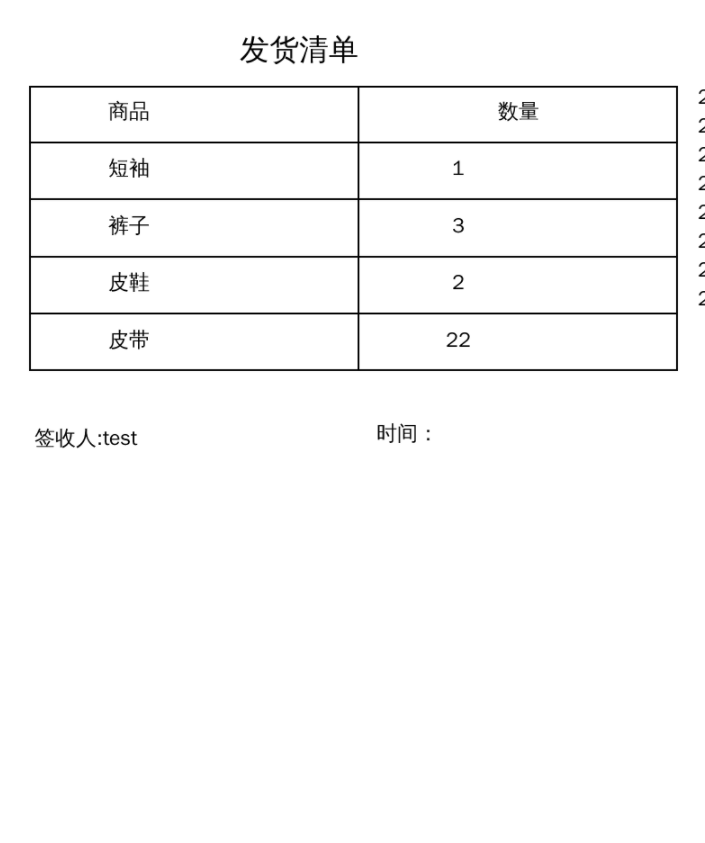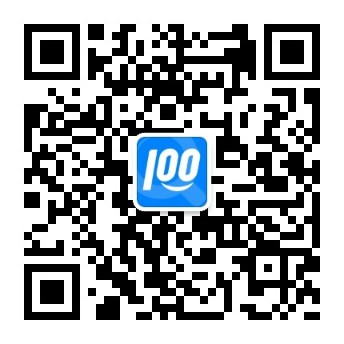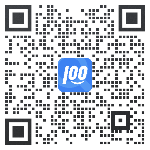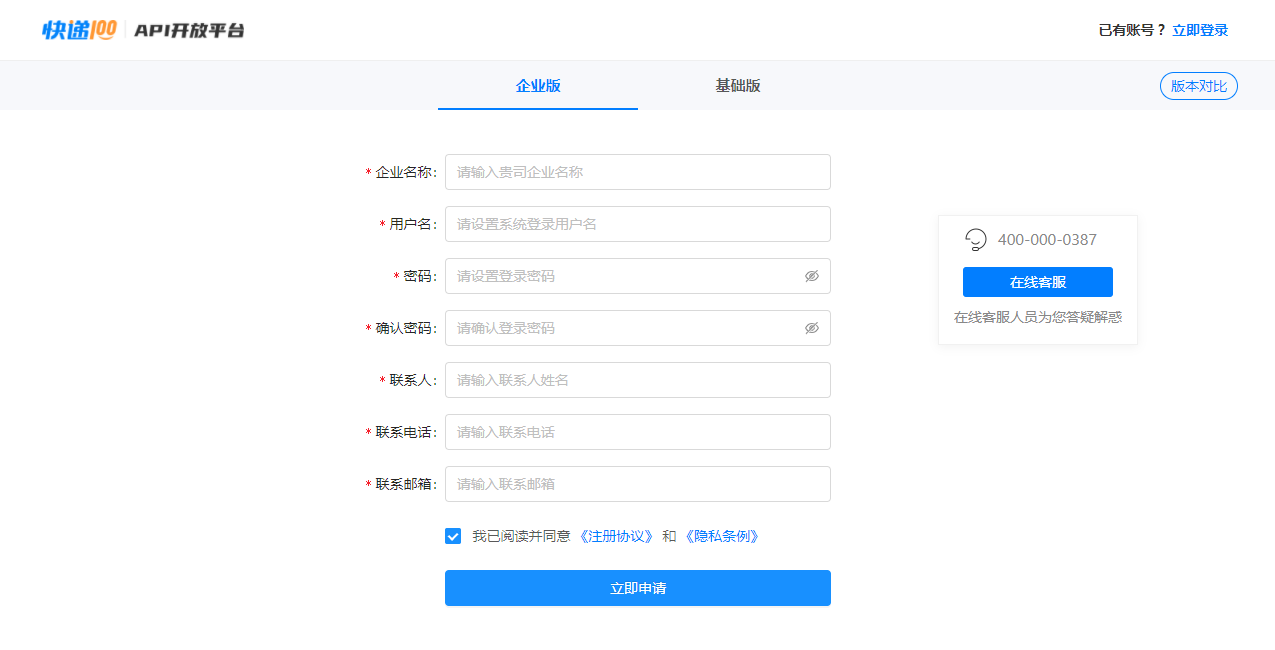新版模板编辑器如何实现动态表格?
一、编辑器处理部分
1.1新建表格:编辑器里选择表格,默认是2*2的表格,需要多列可以右键新增; 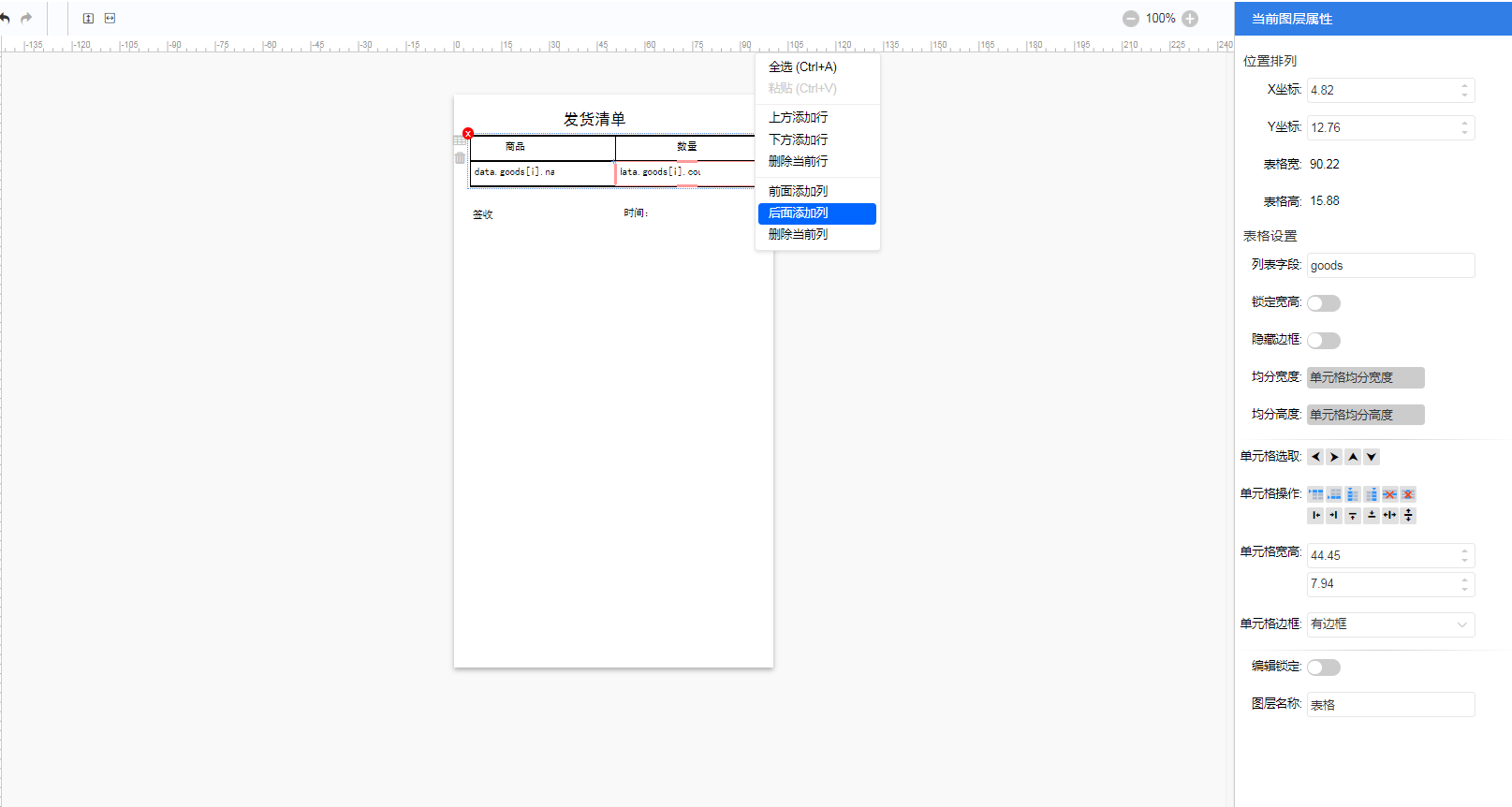
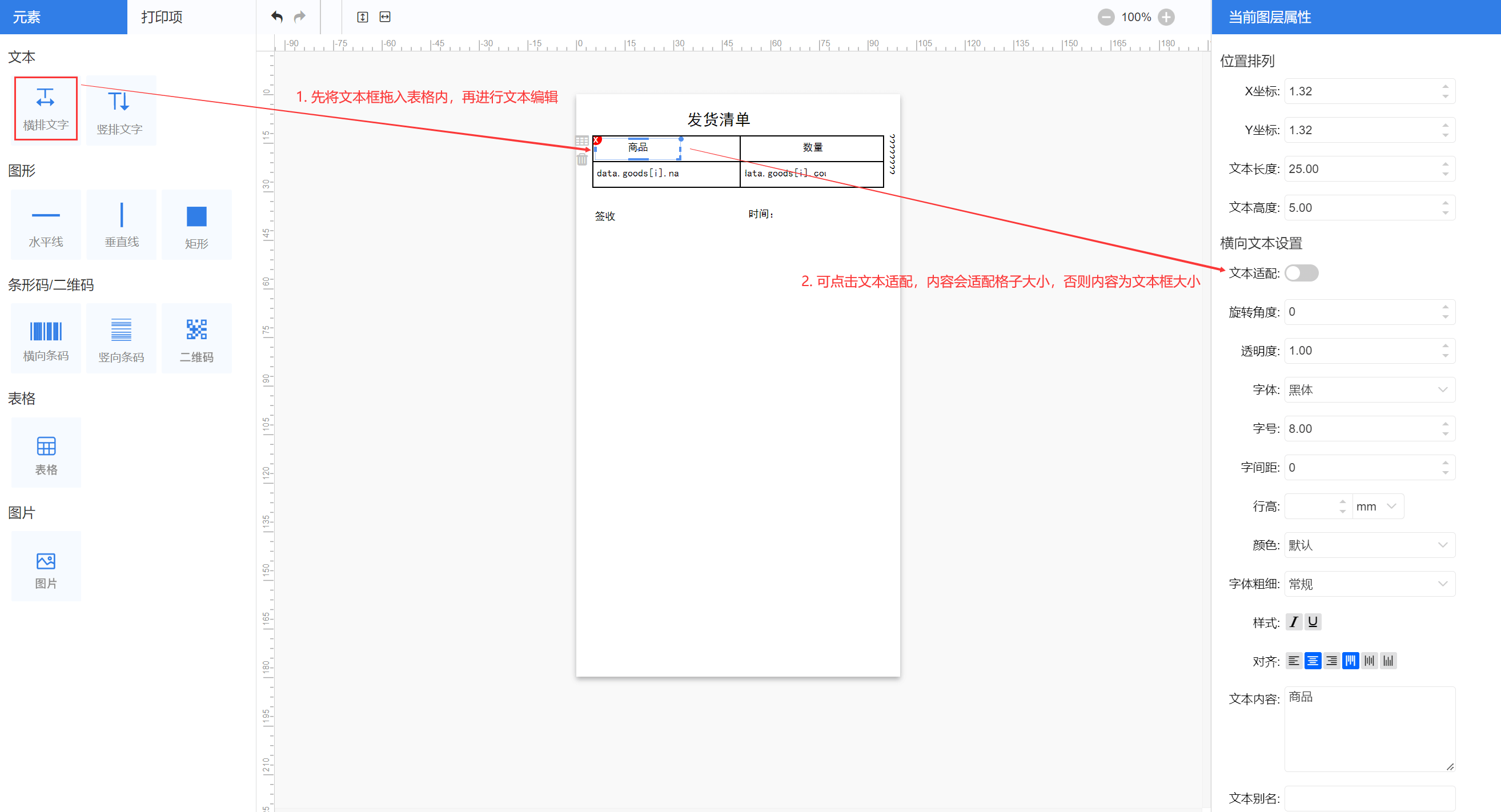
1.2设置表头:目前表头必须需要设置,否则生成可能出现层级错乱问题,在第一行里新增文本,文本内容自由设置,将会固定打印到表格第一行; 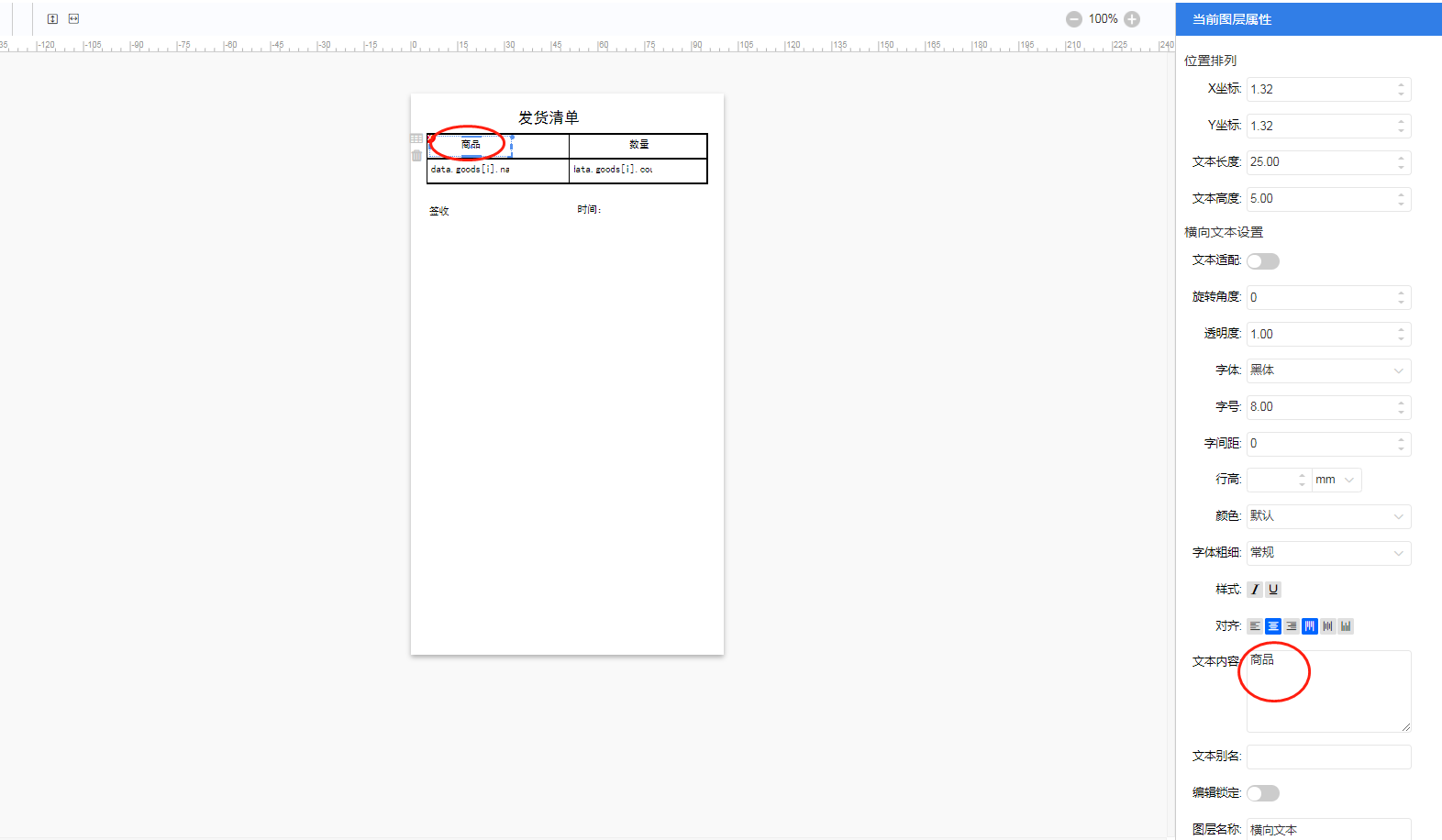
1.3 设置动态表格内容:在表格的第二行,新增文本,对应参数格式<%=_data.xxx[i].xxx%>,其中xxx代表可以自定义的参数,其他为固定格式,注意不可修改;第一个xxx,代表当前表格对象名称,第二个xxx,代表当前表格对象的具体参数名称,可以结合2接口入参部分来看; 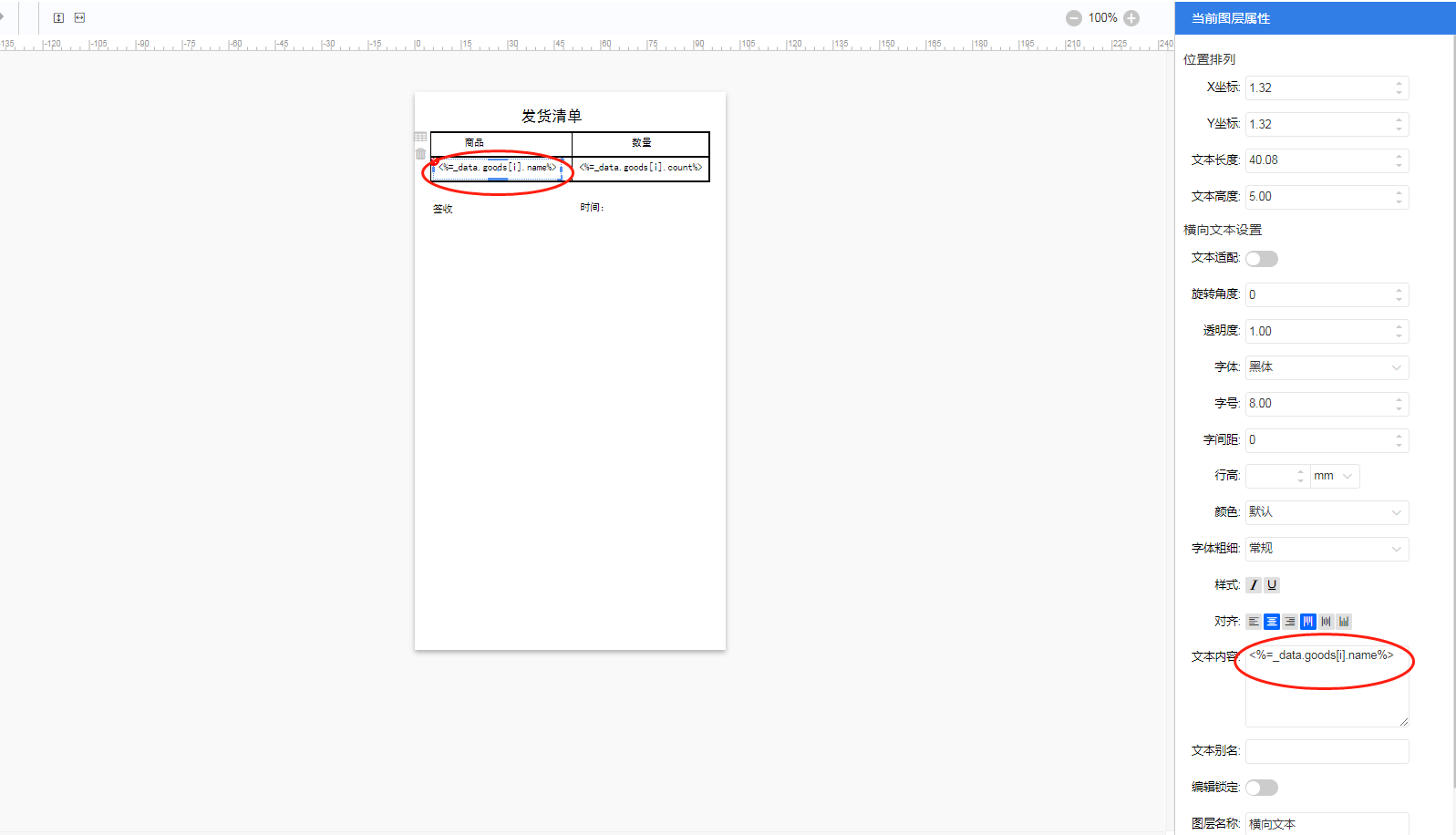
1.4 设置列表字段:点击动态表格,设置列表字段,值为第三步时,第一个xxx的值,比如前面设置的是goods,这里就设置goods即可,至此表格的配置到此结束,还需要更多表格,可以按照前面的方法继续定义即可; 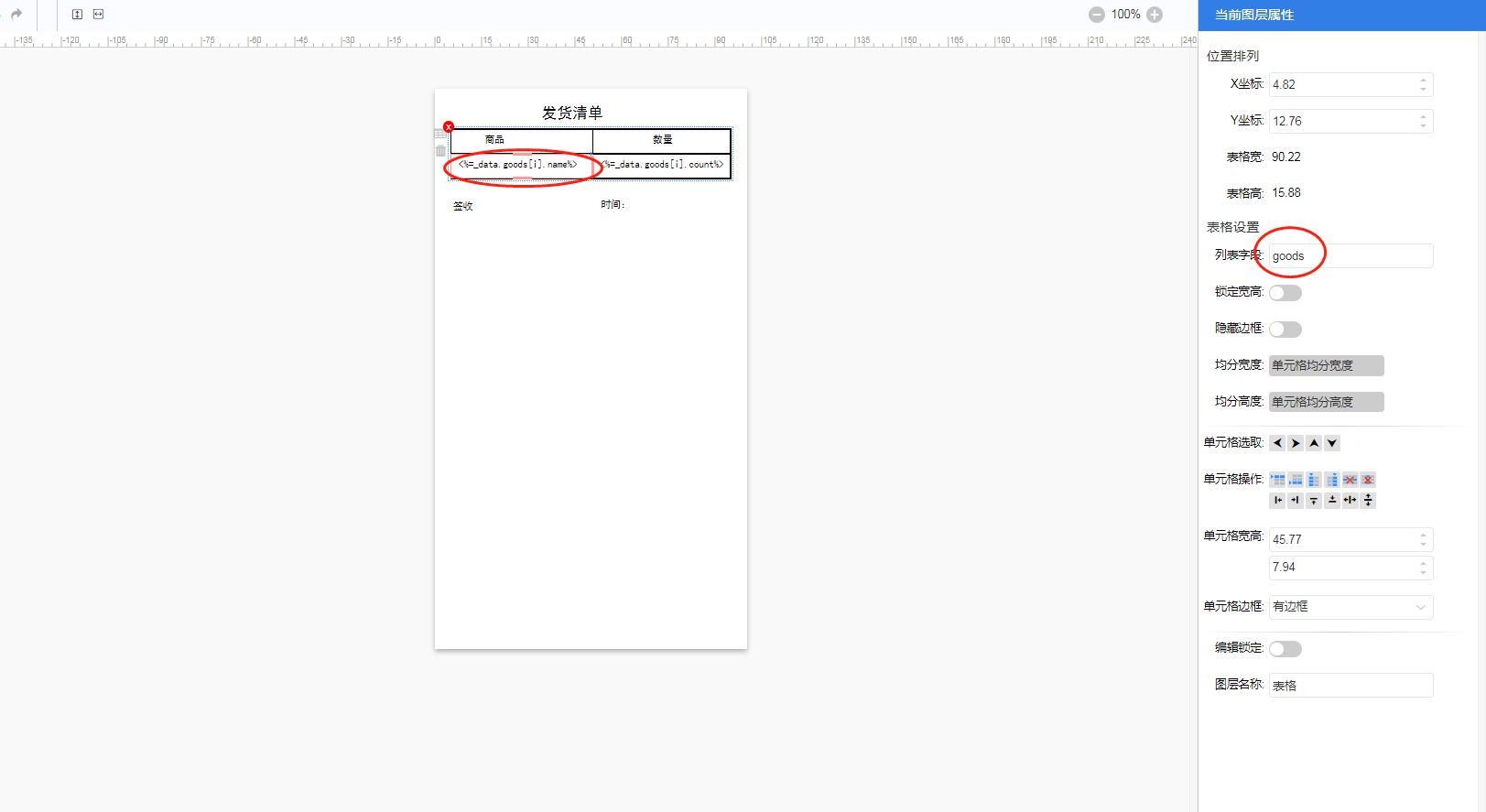
二、接口入参部分
2.1以上述定义模板为例,所有自定义的参数都通过customParam传入,针对上面表格参数,其中表格的key为goods,表格里有两个动态参数name和count "customParam": { "goods": [{ "name": "短袖", "count": 1 }, { "name": "裤子", "count": 3 }, {"name": "皮鞋", "count":2 }, { "name": "皮带", "count": 22 }],"signName":"test","date":"2099-05-05 12:00:00"}
2.2请求参数示例
{
"tempId": "463041b39da44d0493ad05de7e6dd6a6",
"printType": "IMAGE",
"customParam": {
"goods": [{
"name": "短袖",
"count": 1
}, {
"name": "裤子",
"count": 3
}, {
"name": "皮鞋",
"count": 2
}, {
"name": "皮带",
"count": 22
}],
"signName": "test"
}
}
2.3效果示例